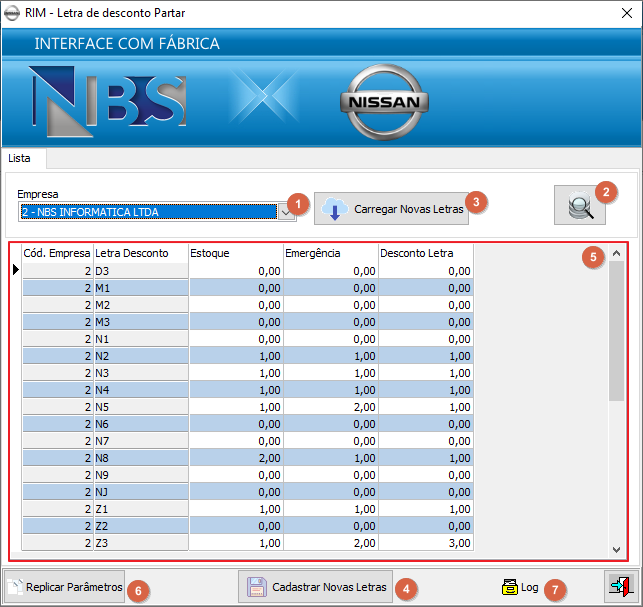Para retornar à Página Principal - Soluções NBS - Montadoras - NISSAN - NissanExtrator - Nissan RIM - Nissan RIM - Letra Desconto Partar
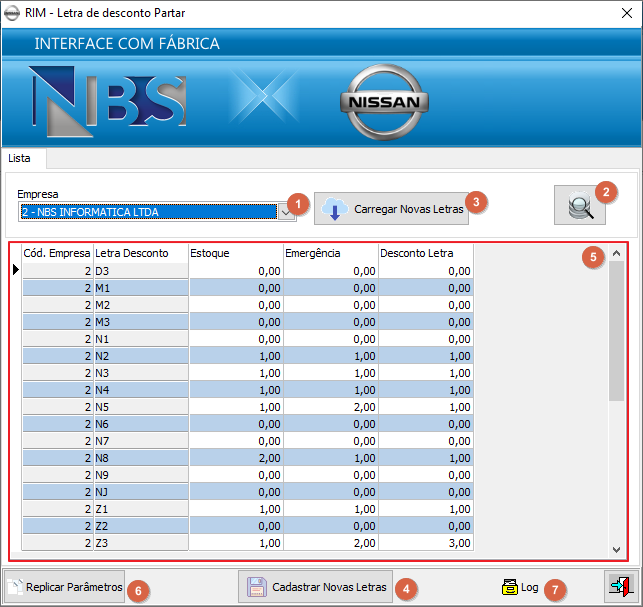
|
O usuário tem nesta tela as informações sobre:
- Empresa - Deverá, toda vez, selecionar a empresa;
- Pesquisar - Clique em Pesquisar para retornar os resultados referente a empresa selecionada;
- Carregar Novas Letras - O usuário pode carregar novas letras. Ao clicar no botão, a tela informativa será exibida (Figura 1). Clique em "OK"
- Cadastrar Novas Letras - O usuário pode cadastrar novas letras. Ao clicar no botão, a tela de "Processamento realizado com sucesso" será exibida (Figura 1). Clique em "OK"
- Grid de Resultados - Os resultados de Pesquisar (2), Carregar Novas Letras (3) e Cadastrar Novas Letras (4) são retornados nesta Grid de resultados;
- Replicar Parâmetros - Ao clicar em Replicar Parâmetros, a tela de Confirmação será exibida (Figura 2). Clique em "Sim";
- Log - Ao clicar em Log, a tela Letra Log será exibida (Figura 3) e nela você pode filtrar suas buscas de acordo com a data de seu interesse
|
|
|
- Figura 1. Informativa: "Processamento realizado com sucesso"
|
- Figura 2. Confirmação: "Deseja replicar os parâmetros em tela para as demais empresas?"
|
|
Figura 3

|
Nesta tela, você deve:
- Inserir a Data Inicio
- Inserir a Data Fim Log
|